向日葵远程控制软件可在多设备间实现高效远程操作。首先在华为MateBook X Pro(Windows 11)等设备下载安装客户端并注册账号,确保主控端与被控端使用同一账号登录。接着在被控端开启“无人值守”模式,设置强访问密码,并授权后台运行、自启动及远程桌面权限以保障连接稳定安全。主控端登录后,在线设备列表中选择目标设备,输入访问密码即可通过“远程桌面”功能进行实时操控。此外,可利用“文件传输”“剪贴板同步”“远程命令”等功能提升跨设备协作效率,同时根据网络状况调节图像质量与帧率,确保操作流畅。
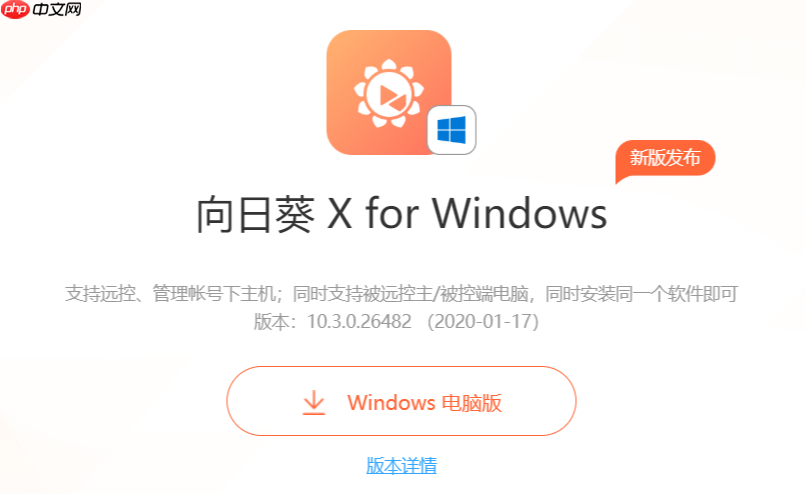
如果您希望在不同设备之间实现远程访问与控制,向日葵远程控制软件可以为您提供稳定且高效的解决方案。通过该工具,您可以远程操作电脑、手机或平板,完成文件传输、桌面操控等任务。
本文运行环境:华为 MateBook X Pro,Windows 11
安装向日葵是实现远程控制的第一步。只有在被控端和主控端都正确安装并登录账号后,才能建立连接。
1、访问向日葵官网,根据设备类型下载对应版本的客户端软件。
2、运行安装程序,按照提示完成向日葵的安装过程。
3、打开软件后点击“注册”按钮,使用手机号或邮箱创建新账户。
4、注册完成后,在所有需要控制或被控制的设备上使用同一账号登录确保账号已绑定设备。
为了保证远程连接的安全性和稳定性,必须对被控设备进行必要的安全与系统权限配置。
1、在被控设备上打开向日葵客户端,进入“安全设置”界面。
2、启用“无人值守”模式,确保设备在关机重启后仍可被远程连接。
3、设置独立的访问密码,避免使用简单数字组合建议使用8位以上含字母与数字的密码。
4、在操作系统中授权向日葵获取远程桌面、后台运行及自启动权限。
当被控设备在线并处于待命状态时,主控端可通过设备识别码快速发起远程会话。
1、在主控设备上启动向日葵客户端,并使用相同账号登录。
2、在设备列表中找到目标被控设备,查看其当前在线状态。
3、双击该设备图标,选择“远程桌面”功能模块。
4、输入此前设定的设备访问密码,确认后等待画面加载完成即可开始操作。
向日葵提供多种辅助功能,帮助用户更高效地完成跨设备任务处理。
1、在远程会话界面点击“文件传输”按钮,可在本地与远端设备间互传文档。
2、启用“剪贴板同步”功能,实现文字内容在两端设备间的自由复制粘贴。
3、通过“远程命令”功能发送预设指令,如锁定屏幕、关机或重启目标设备。
4、调整图像质量与帧率设置以适应网络状况,在流畅度与清晰度之间取得平衡弱网环境下建议降低分辨率。
以上就是向日葵远程控制使用指南 远程控制向日葵操作方法的详细内容,更多请关注php中文网其它相关文章!




Copyright 2014-2025 https://www.php.cn/ All Rights Reserved | php.cn | 湘ICP备2023035733号